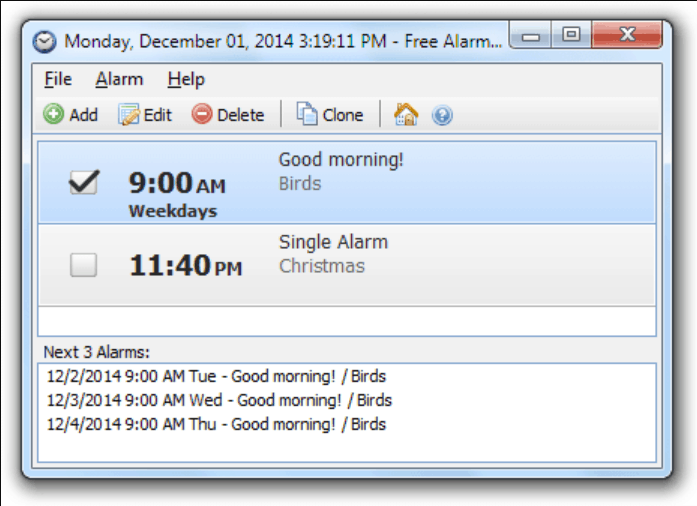- Untuk mengatur alarm di Windows 11, Anda hanya perlu menggunakan aplikasi Windows Alarm khusus.
- Perangkat lunak ini memungkinkan Anda untuk mengatur beberapa alarm dan mengkonfigurasi masing-masing dengan mudah.
- Jika Anda memerlukan jam alarm gratis untuk Windows, aplikasi Jam telah diperbarui dengan fitur baru, jadi patut dicoba.

Perangkat lunak ini akan memperbaiki kesalahan umum komputer, melindungi Anda dari kehilangan file, malware, kegagalan perangkat keras, dan mengoptimalkan PC Anda untuk kinerja maksimal. Perbaiki masalah PC dan hapus virus sekarang dalam 3 langkah mudah:
- Unduh Alat Perbaikan PC Restoro yang dilengkapi dengan Teknologi yang Dipatenkan (tersedia paten di sini).
- Klik Mulai Pindai untuk menemukan masalah Windows yang dapat menyebabkan masalah PC.
- Klik Perbaiki Semua untuk memperbaiki masalah yang memengaruhi keamanan dan kinerja komputer Anda
- Restoro telah diunduh oleh 0 pembaca bulan ini.
Alarm adalah salah satu fitur berguna yang kita semua gunakan di ponsel dan perangkat lain, tetapi bagaimana dengan alarm di PC kita?
Jika Anda tidak tahu, Windows memiliki aplikasi alarm sendiri, dan telah diperbarui di Windows 11 dengan beberapa fitur baru. Di antara elemen desain baru lainnya, sekarang memungkinkan Anda membuat pengatur waktu fokus.
Fitur alarm biasa tidak banyak berubah, dan berfungsi mirip dengan alarm di Windows 10 sekaligus mudah diatur.
Jika Anda tidak tahu cara mengonfigurasi alarm di PC Windows 11 Anda, dalam panduan ini kami akan mengklarifikasi prosesnya secara keseluruhan.
Bisakah saya memiliki sesi Fokus menggunakan aplikasi Jam?
Ya, versi terbaru dari aplikasi Jam menawarkan fitur sesi Fokus yang memungkinkan Anda untuk mengatur pekerjaan Anda ke dalam segmen.

Dengan mengatur waktu kerja dan istirahat, Anda dapat meningkatkan produktivitas Anda. Aplikasi Jam baru menawarkan integrasi To Do dan Spotify, memungkinkan Anda untuk fokus pada tugas atau menikmati musik saat bekerja.
Jika Anda belum pernah menggunakan aplikasi To-Do sebelumnya, pastikan untuk membaca panduan kami di cara menetapkan tugas di To-Do untuk mengenal aplikasi lebih baik dan melihat apa yang dapat membantunya.
Namun, fitur ini hanya tersedia di aplikasi Jam versi terbaru, jadi Anda harus memperbarui aplikasi untuk menggunakannya.
Bagaimana cara memperbarui aplikasi Jam?
- Buka Toko Microsoft dengan mengklik ikonnya di Bilah tugas.

- Di kolom pencarian masukkan jam dan pilih Alarm & Jam dari daftar hasil.

- Sekarang klik Memperbarui tombol.

Microsoft Store telah diubah di Windows 11, dan untuk mempelajari lebih lanjut tentangnya, pastikan untuk memeriksa kami melihat lebih dekat di Microsoft Store baru.
Bagaimana cara mengatur alarm di Windows 11?
1. Gunakan aplikasi Alarm & Jam
- Klik Mencari ikon di Bilah tugas.

- Jenis alarm dan pilih Alarm & Jam dari hasil pencarian.

- Klik Tambahkan alarm tombol.

- Konfigurasikan alarm Anda dan klik Menyimpan.

- Setelah melakukan itu, alarm Anda akan muncul di daftar alarm.
Seperti yang Anda lihat, mudah untuk mengatur alarm dengan Windows 11, tetapi jika Anda membutuhkan lebih banyak fitur, Anda mungkin ingin mencoba menggunakan pihak ketiga perangkat lunak alarm.
2. Mengedit alarm
- Buka Alarm & Jam.

- Pilih alarm yang ingin Anda edit.

- Ubah pengaturan yang Anda inginkan.
-
Opsional: Untuk menghapus alarm, cukup klik Menghapus ikon di pojok kanan atas.

- Untuk menonaktifkan alarm, cukup alihkan ikon di sebelahnya di sudut kanan atas.

Seperti yang Anda lihat, mengedit alarm Anda cukup sederhana, dan hanya perlu beberapa pengaturan untuk melakukannya.
Akankah alarm Windows membangunkan PC saya?
Tidak, alarm Windows tidak akan membangunkan PC Anda untuk membunyikan alarm. Agar alarm berfungsi, PC Anda harus berjalan dan tidak dalam Mode Tidur atau dimatikan.
Namun, aplikasi alarm lainnya mungkin mendukung fitur ini, jadi jika Anda tertarik dengan fitur ini secara khusus, Anda mungkin ingin mempertimbangkan untuk menggunakannya.
Karena itu, Untuk mempelajari lebih lanjut tentang Mode Tidur, lihat panduan kami di Perbandingan Mode Tidur dan Hibernasi.
Dapatkah saya menggunakan suara alarm khusus untuk alarm Windows?
Tidak, aplikasi Alarm & Jam tidak mendukung suara khusus, artinya Anda hanya dapat menggunakan suara yang tersedia.

Ada 10 suara alarm yang berbeda untuk dipilih, jadi jangan ragu untuk menggunakannya di PC Anda. Jika Anda mengalami masalah dengan alarm, kunjungi kami Suara alarm tidak berfungsi sebagai panduan untuk perbaikan mudah.
Untuk mengatur alarm di Windows 11, Anda hanya perlu menggunakan aplikasi Alarm & Jam bawaan. Aplikasi ini sederhana dan mudah digunakan, jadi Anda tidak akan kesulitan membuat alarm.
Aplikasi ini mungkin bukan yang paling canggih di pasaran, tetapi cukup sederhana, dan menawarkan fitur hebat untuk semua pengguna Windows 11, jadi patut dicoba.
Apakah Anda menggunakan aplikasi Alarm & Jam untuk alarm Anda atau apakah Anda menggunakan perangkat lunak yang berbeda? Bagikan pemikiran Anda dengan kami di bagian komentar di bawah.